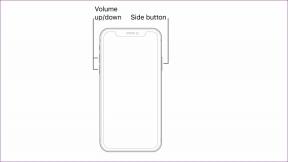Slik spiller du Steam-spill fra Kodi
Miscellanea / / January 06, 2022
Du kan se forskjellige filmer og programmer fra Kodi mediespiller. Hvis du vil spille spill mens du bruker Kodi, kan det gjøres mulig gjennom Steam launcher-tillegget. Steam-spill kan deretter lanseres direkte fra Kodi-appen. Dette lar deg konsolidere alle underholdningsutvalgene dine så vel som spilling i ett enkelt brukervennlig grensesnitt. Dessuten er det ikke så vanskelig å sette opp. Vi gir deg en perfekt guide som vil lære deg hvordan du installerer Kodi Steam-tillegget for å spille Steam-spill fra Kodi.
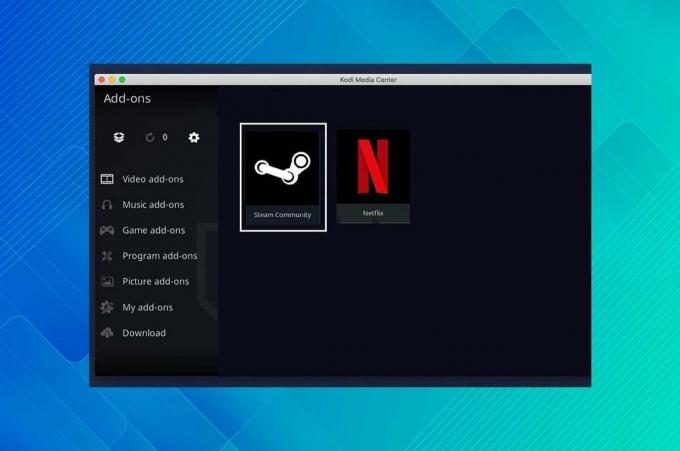
Innhold
- Slik spiller du Steam-spill fra Kodi
- Poeng å huske
- Trinn I: Installer Kodi Steam Launcher Add-on
- Trinn II: Start Steam Launcher-tillegget for å spille Steam-spill
Slik spiller du Steam-spill fra Kodi
I dag viser vi deg hvordan du bruker Kodi Steam Launcher tillegg som lar deg raskt bytte mellom Kodi og Steam i Big Picture-modus uten å måtte avslutte appen. Noen fordeler med dette tillegget er listet opp nedenfor:
- Det er et flott tillegg hvis du vil skifte fra å se på film til spill Enkelt.
- Det lar deg se de siste skjermbildene og kunstverk.
- I tillegg, se on-demand-videoer og direktesendinger.
Merk: Dette tillegget er for øyeblikket utilgjengelig forKodi 19 Matrix, samt eventuelle påfølgende oppdateringer. Du kan bruke dette tillegget på Kodi 18.9 Leia eller tidligere versjoner, uten noen som helst problemer.
Poeng å huske
Før vi fortsetter, er det viktig å merke seg følgende punkter:
- Denne opplæringen vil bare dekke lovlige Kodi-tillegg. Dette vil ikke bare holde deg trygg fra Kodi-viruset, men det vil også holde deg trygg fra de alvorlige juridiske konsekvensene av brudd på opphavsrett.
- Kodis tillegg kan sette sikkerheten din i fare. Frivillige som ikke er tilknyttet videostrømmetjenesten produserer og vedlikeholder hoveddelen av Kodi-tillegg.
- I sjeldne tilfeller, ondsinnede tillegg kan se ut til å være lovlige, og oppgraderinger til tidligere sikre tillegg kan inkludere skadelig programvare. Som en konsekvens anbefaler vi alltid å bruke en VPN når du bruker Kodi.
- På Kodi er det slik du vil se. Vær oppmerksom på at hvis du bruker en VPN, du kan også overvinne geografiske innholdsbegrensninger. Det er mer om det nedenfor.
Må lese:Hvordan sette opp en VPN på Windows 10
Trinn I: Installer Kodi Steam Launcher Add-on
Den første måten å få Steam Launcher-tillegget på er å gå til utvikleren Github-siden og last det ned. Å lagre.zip-filen på harddisken og deretter installere derfra er den enkleste måten å installere tillegget på.
Alternativt anbefaler vi å laste ned tillegget fra Kodi-depotet i stedet.
1. Først last ned zip-fil fra Link til Steam launcher.
2. Åpne Kodi applikasjon.
3. Klikk på Tillegg menyen i venstre rute, som vist.
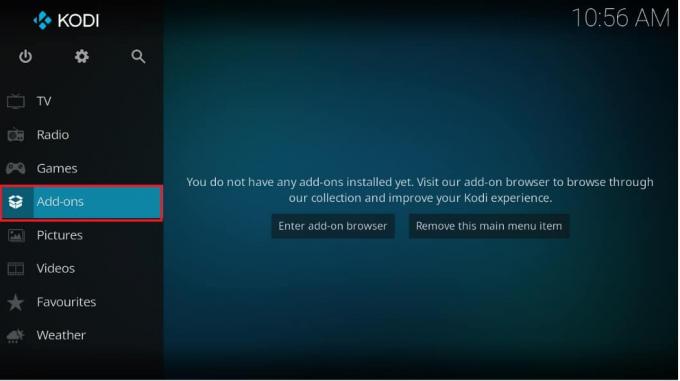
4. Klikk deretter på Nettleserikon for tillegg vist uthevet.
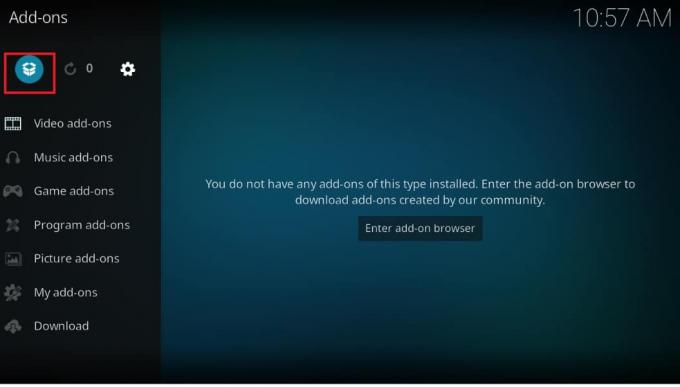
5. Velge Installer fra zip-fil fra listen.
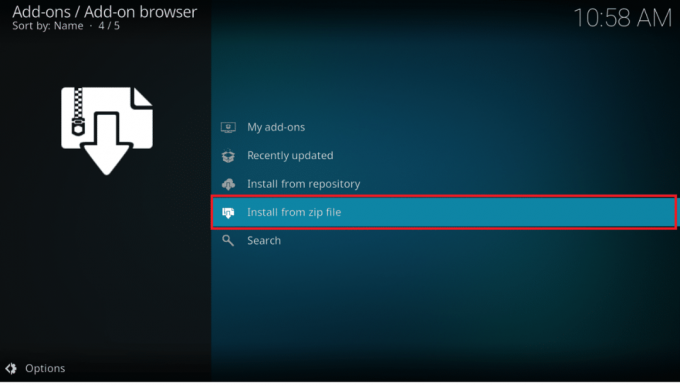
6. Her velger du den nedlastede script.steam.launcher-3.2.1.zip fil for å installere Steam-tillegget.
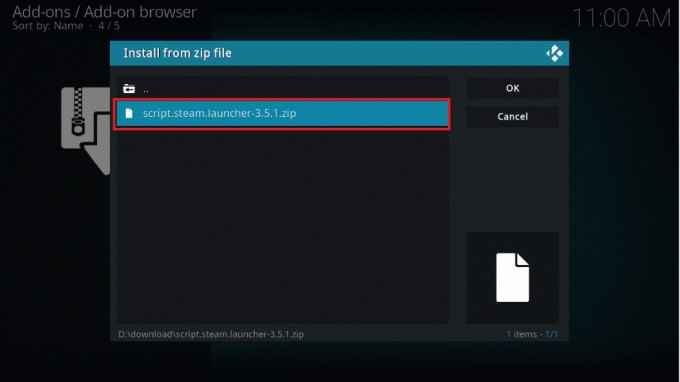
7. Når tillegget er installert, vent noen øyeblikk før du får det Tillegget er oppdatert melding.
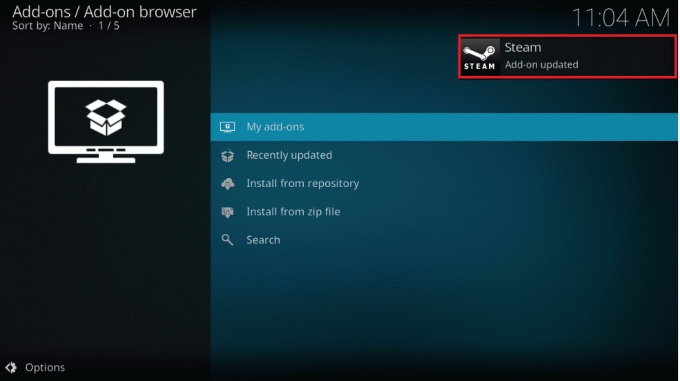
Les også: Slik installerer du Kodi på Smart TV
Trinn II: Start Steam Launcher-tillegget for å spille Steam-spill
Når du har fullført trinnene ovenfor for å installere Kodi Steam-tillegget, kan du bruke Steam Launcher for å starte Steams Big Picture-modus direkte fra Kodi. Hvis huden din støtter det, kan du legg til Steam Launcher til dine favoritter eller legg til en lenke på startskjermen for å gjøre ting enda enklere. Slik bruker du Steam Launcher-tillegget:
1. Begynn med å navigere til Kodi startskjerm.
2. Klikk på Tillegg fra venstre rute
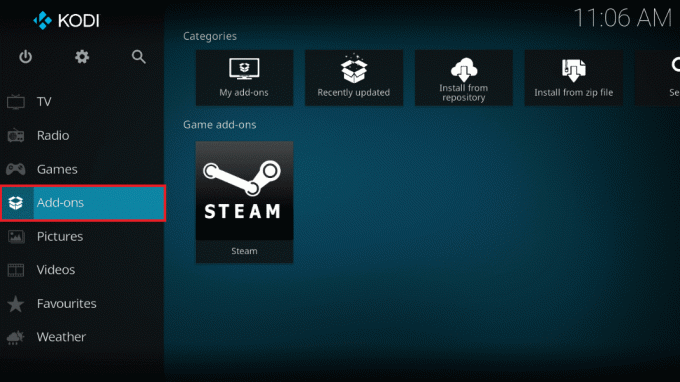
3. Klikk på Damp, som vist.
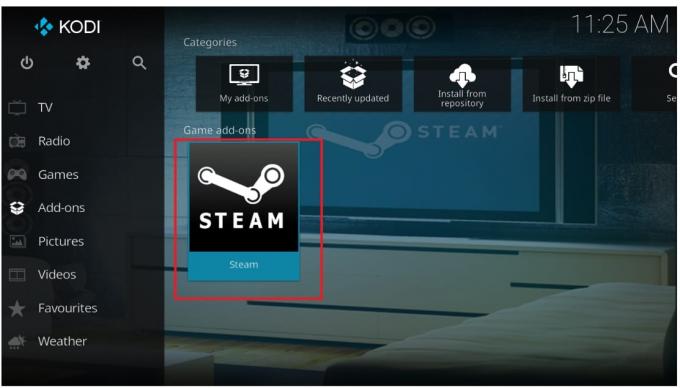
Dette vil starte Steam i fullskjermmodus, som avbildet.

4. Klikk på BIBLIOTEK for å se en liste over spillene dine.

5. Velg hvilken som helst Spill du vil spille og klikk på den for å starte den.
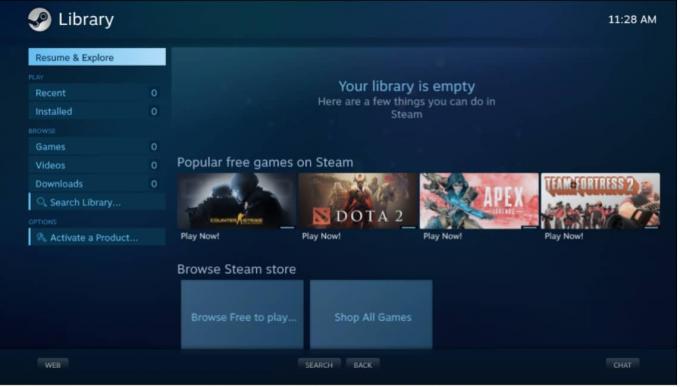
6. Exit spillet når du har spilt ferdig. Å gå ut Damp, trykk på-knapp som illustrert nedenfor.

7. Velge Avslutt Big Picture fra menyen. Steam vil slå seg av og du blir omdirigert til Kodi startskjerm.
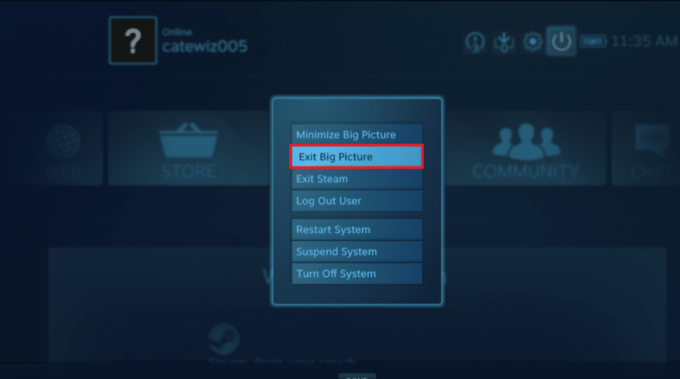
Dermed kan du starte Steam fra Kodi.
Ofte stilte spørsmål (FAQs)
Q1. Hvordan bruke NBA Kodi-tillegg sikkert og diskret?
Ans. Tilleggskapring er den mest alvorlige trusselen mot alle Kodi-brukere. Dette skjer når en ondsinnet oppdatering til et velkjent tillegg utgis, infiserer PC-en eller gjør den om til et botnett. Hvis du slår av Kodi automatiske oppdateringer, vil du beskytte deg mot kapring av tillegg. For å gjøre det, gå til System > Tillegg > Oppdateringer og endre alternativet til Varsle, men ikke installer oppdateringer via tannhjulikonet på Kodi startskjerm.
Q2. Hvorfor fungerer ikke tillegget mitt?
Ans. En av grunnene til at tillegget ditt ikke fungerer, er at din Kodi-versjonen er utdatert. Gå til nedlastingsside for Kodi for å oppdatere den.
Anbefalt:
- Fiks Amazon KFAUWI-enhet som vises på nettverket
- Final Fantasy XIV Windows 11-støtte
- Slik ser du Kodi NBA-spill
- Hvordan se NFL på Kodi
Hvis du er en spiller som bruker Kodi og har Steam installert på samme enhet som Kodi, vil det vise seg å være ganske nyttig å vite hvordan du installerer Kodi Steam-tillegget. Hvis du vil slappe av på sofaen og se på TV mens du også spiller spill, kan du nå bytte mellom de to uten å reise deg. Ved hjelp av guiden vår kan du bruke tastaturet og musen, gamepaden eller fjernkontrollen på telefonen til å betjene hele medie- og spilloppsettet til lanser og spill Steam-spill fra Kodi. Ta kontakt med oss via kommentarfeltet nedenfor.